7 Schritte zur Beschleunigung einer langsamen mobilen Datenverbindung

Es gibt nichts Frustrierenderes als eine langsame zellulare Datenverbindung. Egal, ob Sie versuchen, etwas auf Google zu suchen oder Facebook auf Ihrem Handy abzurufen, Sie bezahlen und erwarten ein gewisses Maß an Geschwindigkeit. Wenn der Service dieses Niveau nicht erreicht, können Sie sich leicht aufregen.
In den meisten Fällen ist eine langsame Verbindung nur vorübergehend, verursacht durch den Standort oder Netzwerkstaus. Zu anderen Zeiten kann es Stunden oder sogar Tage bestehen bleiben. Bevor Sie sich an den technischen Support Ihres Mobilfunkanbieters wenden, probieren Sie zunächst diese sieben einfachen Schritte aus, um festzustellen, ob Sie Ihre Geschwindigkeitsprobleme beheben.
1. Starten Sie Ihr Telefon neu
Dies scheint eine einfache Lösung zu sein, funktioniert jedoch häufig. Insbesondere wenn Sie das Gerät längere Zeit nicht ausgeschaltet haben, sollten Sie durch einen Neustart des Telefons die schlechten Datenübertragungsraten des Mobiltelefons beheben.
Der Neustart Ihres Telefons ist einfach. Halten Sie auf einem iPhone 8 oder älter einfach die seitliche taste (auf der rechten Seite des Telefons) bis Wischen zum Ausschalten erscheint auf dem Bildschirm.
Halten Sie auf einem iPhone X die Taste gedrückt seitliche taste und entweder lauter machen oder Lautstärke runter bis um Wischen zum Ausschalten erscheint. Wenn Sie Ihr iPhone ausgeschaltet haben, halten Sie die Seitentaste erneut gedrückt, um es wieder einzuschalten.
Halten Sie für die meisten Android-Handys die Leistung , bis die Energieoptionen auf dem Bildschirm angezeigt werden, und tippen Sie dann auf Neustart.
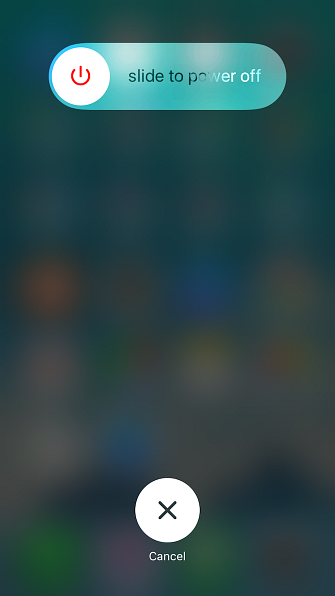
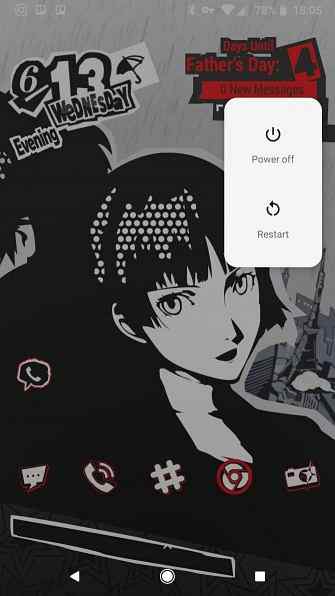
2. Standorte wechseln
Viele Faktoren können die Datenverbindung eines Telefons beeinflussen. Dazu gehören Wetter, Netzwerkstaus und sogar Sonnenaktivität. Aber Spitzen unter diesen sind Geographie und Gebäude.
Wenn Sie sich in einer abgelegenen Gegend befinden oder viele natürliche Barrieren wie Hügel, Berge und Täler in Ihrer Nähe sind, können diese das Signal beeinträchtigen.
Gleiches gilt für Gebäude. Sie könnten sich mitten in einem dicht besiedelten Stadtgebiet mit vollen Balken befinden. Wenn Sie bestimmte Strukturen betreten, wird das Signal auf Null sinken.
Wenn Sie Geschwindigkeitsprobleme haben, die an einem bestimmten Ort begonnen haben, bewegen Sie sich woanders. Möglicherweise müssen Sie das Gebäude, in dem Sie sich befinden, verlassen oder einige Kilometer weit fahren. Dies ist zwar nicht praktisch, aber es ist eine gute Möglichkeit, Ihr Geschwindigkeitsproblem zu beheben. Es ist wahrscheinlich etwas, dass der technische Support Sie trotzdem auffordert.
3. Apps deaktivieren und aktualisieren
In manchen Fällen kann eine problematische App Probleme verursachen, indem Ihre Datenverbindung unterbrochen und verlangsamt wird. In einem solchen Fall sollten Sie ein wenig nachforschen, um zu sehen, was sich in Ihrem Tempo befindet. Wenn sich herausstellt, dass etwas nicht stimmt, können Sie den Zugriff der App auf Ihre Mobilfunkdatenverbindung deaktivieren oder sie deinstallieren.
Auf einem iPhone kannst du besuchen Einstellungen> Mobilfunk und deaktivieren Sie den Zugriff jeder App auf Ihre Mobilfunkdatenverbindung.
Unter Android finden Sie dies unter Einstellungen> Netzwerk & Internet> Mobilfunknetz> Datennutzung. Tippen Sie auf eine App und schieben Sie dann die Hintergrunddaten Schieberegler aus, um zu verhindern, dass eine App Daten im Hintergrund verwendet.
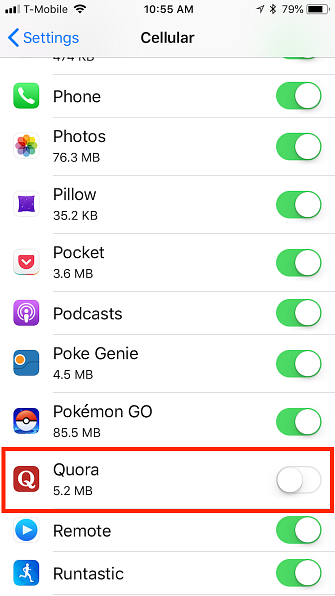

Sie sollten auch nach Updates suchen. So aktualisieren Sie Ihr iPhone: iOS, Apps und Datensicherungen Wie aktualisieren Sie Ihr iPhone: iOS, Apps und Datensicherungen Sie fragen sich, wie Sie Ihr iPhone aktualisieren können? Wir zeigen Ihnen, wie Sie iOS aktualisieren, was Sie vorher tun und wie Sie iPhone-Apps aktualisieren. Weiterlesen . App-Entwickler veröffentlichen ständig Updates, um Fehler zu beheben. Es ist also einfach, den App Store oder Google Play zu öffnen und den Fix herunterzuladen. Herunterladen und Aktualisieren von Apps auf Android-Telefonen und Tablets Herunterladen und Aktualisieren von Apps auf Android-Telefonen und Tablets Sie fragen sich, wie Sie Apps auf Android herunterladen können? Müssen Sie ein Update für eine Android-App installieren? Hier sind die Grundlagen zum Installieren und Aktualisieren von Android-Apps. Lesen Sie mehr in einem Update.
4. Trennen Sie die Verbindung zu Ihrem VPN
VPNs bieten Anonymität und Datenschutz, können jedoch auch die Geschwindigkeit bei der Verwendung von Remote-Servern verlangsamen. Wenn Ihr Telefon mit einem VPN verbunden ist, trennen Sie die Verbindung und versuchen Sie es erneut.
Die Chancen stehen gut, dass Sie sofort eine Verbesserung feststellen, sobald Sie die Verbindung trennen. Wenn das Problem dadurch behoben wird, können Sie die Geschwindigkeit Ihres VPNs verbessern. 4 nützliche Tipps für langsame VPN-Geschwindigkeit 4 nützliche Tipps für langsame VPN-Geschwindigkeit Wenn Sie ein VPN verwenden, aber verwirrt sind, warum es Ihre Internetgeschwindigkeit beeinträchtigt? Diese Tipps sind möglicherweise genau das, was Sie zur Lösung dieser Probleme benötigen. Lesen Sie mehr, wenn Sie die Verbindung wieder herstellen.
Noch kein VPN? Du solltest sein! Wir empfehlen ExpressVPN sehr, da es effektiv und seriös ist. Wenn Sie es jedoch zu teuer finden, ist CyberGhost eine preisbewusste Option.
5. Suchen Sie nach Netzwerkausfällen
Obwohl Mobilfunkbetreiber ihre Zuverlässigkeit gerne ankündigen, kommt es immer wieder zu Ausfällen. Diese Ausfälle tragen oft dazu bei, dass die Geschwindigkeit reduziert oder die Verbindung unterbrochen wird. Es ist immer eine gute Idee, zuerst mit Ihrem Spediteur nach Ausfällen zu suchen, bevor Sie anrufen.
Wenn Sie sich mit dem WLAN verbinden können, können Sie Nachforschungen anstellen. Überprüfen Sie eine Website wie Down Detector. Wenn Ihr Problem weit verbreitet ist, haben oft andere Personen bereits darüber berichtet.

Sie können auch auf Social Media springen. Twitter ist ein guter Ort, um Verbindungsprobleme zu untersuchen. Wenn Sie sich mit dem benutzerdefinierten Support-Twitter-Konto Ihres Mobilfunkanbieters in Verbindung setzen, erhalten Sie wahrscheinlich schnell eine Antwort. Dies gibt Ihnen auch Zeit, etwas anderes zu tun, als Wartezeiten zu verschwenden.
6. Setzen Sie Ihre Netzwerkeinstellungen zurück
Durch das Zurücksetzen der Netzwerkeinstellungen, z. B. durch einen Neustart des Telefons, wird häufig eine langsame Datenverbindung behoben. Das Problem ist, dass es auch Ihre Wi-Fi-Zugangspunkte und Bluetooth-Geräte zurücksetzt. Dies ist nicht das Ende der Welt, aber Sie müssen sich später erneut mit dem WLAN verbinden und Ihre Bluetooth-Geräte neu koppeln.
Um die Netzwerkeinstellungen auf einem iPhone zurückzusetzen, öffnen Sie Einstellungen> Allgemein> Zurücksetzen> Netzwerkeinstellungen zurücksetzen. Das Telefon fordert Sie dazu auf, Ihren Passcode einzugeben, wenn Sie einen haben, und dann neu gestartet.
Auf einem Android-Telefon finden Sie die Option zum Zurücksetzen der Netzwerkeinstellungen unter Einstellungen> System> Optionen zurücksetzen> WLAN, Mobiltelefon und Bluetooth zurücksetzen. Je nach Hersteller Ihres Telefons kann dies an einem anderen Ort sein. Versuchen Sie es in der Suchleiste für Einstellungen, wenn Sie es nicht finden können.
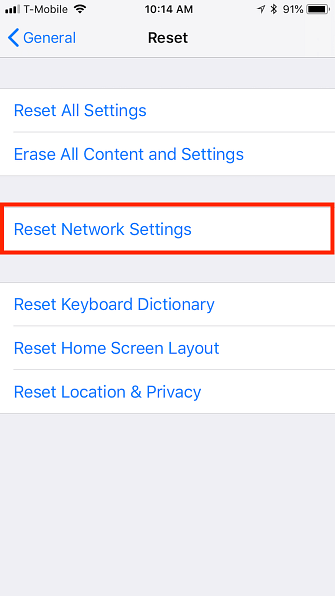
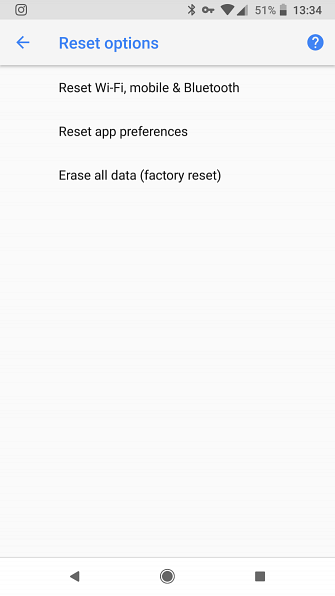
Wenn Sie die Netzwerkeinstellungen eines Android-Telefons zurücksetzen, müssen Sie das Gerät normalerweise nicht neu starten.
7. Ziehen Sie Ihre SIM-Karte heraus
Schließlich können Sie versuchen, Ihre SIM-Karte herauszuziehen und erneut einzulegen.
Wo sich Ihre SIM-Karte befindet, ist von Gerät zu Gerät unterschiedlich. Bei iPhones befindet sich der SIM-Kartensteckplatz immer am rechten Rand des Telefons unterhalb der Seitentaste. Bei Android-Geräten kann es sich auf der Seite, auf der Oberseite oder hinter der hinteren Abdeckung befinden, wenn das Telefon über einen austauschbaren Akku verfügt.
Die SIM-Karte befindet sich in einem kleinen Fach, das herausspringt. Sie können einige SIM-Fächer mit dem Fingernagel herausziehen. Bei anderen müssen Sie möglicherweise ein kleines Werkzeug wie eine Büroklammer oder die Rückseite eines Ohrrings verwenden.

Wenn Sie Ihre SIM-Karte ziehen, ist es wichtig, dass Sie das Telefon immer zuerst ausschalten, um Beschädigungen zu vermeiden. Stellen Sie außerdem sicher, dass Sie Ihre SIM-Karte ziehen, während Sie an einem Tisch oder auf einer flachen Oberfläche sitzen, da sie sehr klein ist und leicht zu verlieren ist.
Wenn das Ziehen der SIM-Karte nicht funktioniert, können Sie versuchen, sie zu ersetzen. Dies erfordert, dass Sie sich an einem der Filialen Ihres Betreibers befinden, also sollten Sie zuerst anrufen, falls Ihr Problem zu diesem Zeitpunkt noch nicht gelöst ist. Ihr Mobilfunkanbieter kann Ihnen trotzdem eine neue SIM-Karte senden.
Wenn alles andere fehlschlägt, wenden Sie sich an den technischen Support
Denken Sie daran, dass Sie wahrscheinlich eine mobile Datenobergrenze haben. Warum gibt es Data Caps und wie können Sie diese umgehen? Warum gibt es Data Caps und wie können Sie diese umgehen? ISP und mobile Datenobergrenzen sind der Fluch der alltäglichen Internetbenutzer. Warum gibt es diese? Gibt es irgendwelche Möglichkeiten, wie man sie umgehen kann? Hier ist was wir wissen. Lesen Sie mehr von ein paar bis zu mehreren Dutzend GBs. Wenn Sie diese Obergrenze überschreiten, verlangsamt Ihr Mobilfunkanbieter normalerweise Ihre Verbindung (anstelle von teuren Overages). Sogar Benutzer mit sogenannten unbegrenzten Plänen können eine Drosselung erfahren oder “Depriorisierung” in Zeiten von Netzwerküberlastungen, wenn sie eine bestimmte Grenze erreichen.
Denken Sie daran, wenn Sie den Support anrufen. In diesen Fällen müssen Sie möglicherweise warten, bis der Rechnungszyklus zurückgesetzt wird oder zusätzliche Daten erworben werden.
Wenn keiner dieser Schritte Ihre Geschwindigkeitsprobleme behebt, ist es Zeit, sich an den technischen Support zu wenden. Denken Sie daran, dass Sie einige dieser Schritte wiederholen können. Möglicherweise weigern Sie sich, dies abzulehnen, weil Sie sie bereits erledigt haben. Es ist jedoch ihre Aufgabe, eine Liste mit Schritten zur Fehlerbehebung durchzugehen, um zu sehen, was funktioniert und was nicht.
Hoffentlich kommt es nicht dazu. Wenn dies der Fall ist, liegt das Problem möglicherweise am Ende Ihres Providers, das Sie nicht beheben können. Wenn Sie das gleiche Problem mit Wi-Fi haben, sollten Sie die langsamen Internetgeschwindigkeiten Ihres Telefons weiter untersuchen. 7 Gründe, warum Ihr Smartphone langsame Internetgeschwindigkeiten hat 7 Gründe, warum Ihr Smartphone langsame Internetgeschwindigkeiten hat Smartphones sind die erste Möglichkeit, online zu gehen. Schnelle Smartphone-Internet-Geschwindigkeiten sind also ein Muss. Dies ist jedoch nicht immer der Fall. Was beschränkt die Internetgeschwindigkeit Ihres Smartphones? Können sie behoben werden? Weiterlesen .
Bild-Gutschrift: kegfire / Depositphotos
Erfahren Sie mehr über: Computernetzwerke, Datennutzung, Fehlerbehebung.


